Можете да срещнете различни проблеми, свързани със звука, докато стриймвате песни или гледате безумно филми и телевизионни предавания без подходящи аудио драйвери на Realtek, инсталирани на вашия компютър с Windows. Прочетете, за да научите най-добрите начини за изтегляне, инсталиране и актуализиране на Realtek аудио драйвер с висока разделителна способност за миг.
Realtek HD аудио драйверът е комуникационен пакет, който се предлага предварително инсталиран заедно с Приложение Realtek HD Audio Manager. Това е един от най-често използваните звукови драйвери и е известно, че осигурява висококачествен Dolby, DTS и съраунд звук в компютър с Windows. Заедно с това, той помага на потребителите да управляват различни звукови настройки (например високоговорители, възпроизвеждане, микрофон и др.) на устройства с Windows, за да подобрят звуковото изживяване.
Realtek редовно пуска нови версии на своите драйвери, за да предостави най-новите пачове и корекции на грешки за по-добър звук. Затова се препоръчва да актуализирайте редовно драйверите на Realtek ако не искате да изпитвате редица проблеми като забавяне на звука, пукане или пукане или лошо качество на звука на вашия лаптоп или настолен компютър с Windows. Така чрез тази статия ще ви покажем как да изтеглете и инсталирайте Realtek аудио драйвер както ръчно, така и автоматично. Сега без повече приказки, нека преминем през ръководството.
Силно препоръчителен начин за безплатно изтегляне на аудио драйвери на Realtek
За всички онези потребители, които не искат да губят ценното си време за ръчно актуализиране на драйвери на устройства, препоръчваме Bit Driver Updater. Това е един от най-надеждните и популярни инструменти за актуализиране на драйвери, достъпни онлайн. С този софтуер, инсталиран на вашия компютър, можете да получите всички необходими драйвери автоматично само с едно натискане на бутон. Ето бутона за изтегляне на софтуера.

Как да изтеглите Realtek High Definition Audio драйвери на Windows 10, 8, 7
Следвайте урока за изтегляне на аудио драйвер на Realtek по-долу, за да научите три начина за изтегляне и инсталиране на най-новите актуализации на аудио драйвери, лесно и бързо.
Метод 1: Изтеглете Realtek Audio Driver от официалния уебсайт на Realtek
Можете да изтеглите и инсталирате Realtek аудио драйвер с висока разделителна способност стъпка по стъпка чрез официалния уебсайт за поддръжка. Ето как да го направите.
- Посетете официален уебсайт на Realtek.
- Кликнете върху иконата на хамбургер в горния ляв ъгъл на уебсайта и след това разгънете „Изтегляния“ категория.
- След това щракнете върху „Компютърни периферни ИС“ от падащия списък.

- От „изберете подкатегория“ от падащото меню, изберете PC Audio Codecs > High Definition Audio Codecs.
- След това щракнете върху връзката към софтуера до вашата звукова карта (напр. ALC888S-VD).
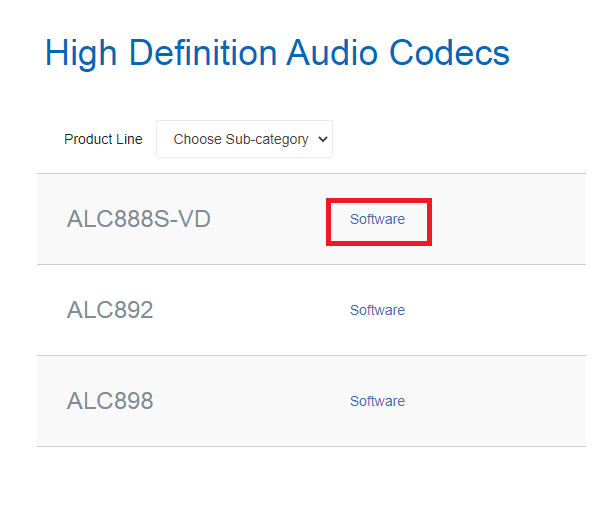
- Изтеглете подходящия пакет драйвери за звук Realtek, съответстващ на специфичния вкус на вашата операционна система Windows.
- След като процесът на изтегляне завърши, щракнете двукратно върху изтегления файл за настройка на драйвер (.exe файл).
- След това следвайте простите инструкции на екрана, за да инсталирате най-новия Realtek HD аудио драйвер на вашата система.
Прочетете също: Изтеглете драйвер за четец на карти Realtek за Windows 10
Метод 2: Изтеглете Realtek Sound Driver чрез Windows Device Manager
Можете също да използвате вградения инструмент на Windows, т.е. Device Manager за Изтеглете Realtek HD аудио драйвер, инсталирайте и актуализирайте. Ето как можете да го направите.
- Извикайте диалоговия прозорец Изпълнение, като натиснете едновременно клавишите Windows и R.
- Тип “devmgmt.msc” в даденото командно поле и щракнете върху бутона OK, за да стартирате инструмента Device Manager на вашия компютър.

- В диспечера на устройства потърсете „Звукови, видео и игрови контролери“ категория и щракнете върху нея, за да разширите същата.
- Щракнете с десния бутон върху Realtek High Definition Audio и изберете „Актуализиране на софтуера на драйвери“ опция от изскачащото меню.

- На следващия екран ще видите две опции. Изберете първото „Автоматично търсене на актуализиран софтуер на драйвери“ опция.
- След това операционната система Windows ще търси наскоро пуснатите драйвери на Realtek.
- След като драйверът е инсталиран, рестартирайте компютъра.
Прочетете още: Начини за преинсталиране на Realtek HD Audio Manager за Windows 10
Метод 3: Използвайте Bit Driver Updater за автоматично изтегляне на Realtek аудио драйвери за Windows 10, 8, 7 (препоръчително)
Има предвид, че ръчните методи са тромави и податливи на грешки. Това изисква потребителите да правят много щракания, за да намерят и инсталират INF файлове на драйвери. Дори компютърните маниаци са склонни да се уморяват от това. Затова препоръчваме да използвате компетентен инструмент за актуализиране на драйвери, т.е. Bit Driver Updater, за да актуализира автоматично всичките ви липсващи, остарели, липсващи и повредени драйвери с едно щракване. По-долу са дадени няколко прости стъпки, които трябва да следвате актуализирайте и изтеглете Realtek аудио драйвер с висока разделителна способност използвайки този невероятен инструмент.
- Изтеглете Bit Driver Updater на вашия лаптоп или настолен компютър с Windows.

- Изберете опцията „Сканиране“ от навигационния панел в лявата колона. Програма за актуализиране на битови драйвери ще сканира целия ви компютър и ще ви предостави подробен списък с всички проблемни драйвери.

- Щракнете върху 'Актуализирайте сега' бутон, разположен до аудиото на Realtek, за да изтеглите и инсталирате автоматично най-новата версия на неговия драйвер.
Често задавани въпроси (FAQ) относно Realtek Audio Drivers
Q1. Съвместим ли е драйверът на Realtek High Definition Audio?
Realtek HD (висока разделителна способност) аудио драйверите са съвместими с всички версии на операционните системи Windows на Microsoft, включително Windows 10, Windows 8, Windows 7, Vista и XP.
Q2. Мога ли да изтегля Realtek HD аудио драйвери x64?
Да, Realtek HD аудио драйвери x64 могат да бъдат изтеглени и инсталирани на 64-битови версии на Windows. Струва си да се спомене, че тези конкретни драйвери няма да функционират правилно на 32-битова система, тъй като са специално проектирани за 64-битови операционни системи.
Q3. Какъв аудио жак използва Realtek?
Много компютри днес се предлагат с аудио жакове, захранвани от Realtek, както на предния, така и на задния край на дънната платка. Аудио устройството Realtek HD е проектирано да използва един или и двата (преден и заден) аудио жака едновременно.
Q4. Как да изтеглите безплатно Realtek HD аудио драйвер?
Най-простият начин да изтеглите безплатно аудио драйвери на Realtek е да използвате автоматичен софтуер за актуализиране на драйвери на трета страна. Въпреки това, ако искате да инсталирате драйвера ръчно, можете да използвате вградения инструмент на Windows (например Device Manager) или да посетите официалния уебсайт на производителя.
Последни думи: Изтегляне на аудио драйвер за Realtek
Чрез тази публикация обсъдихме ръчни, както и базирани на инструменти автоматични начини за изтеглете драйвери за Realtek High Definition Audio за Windows 7, 8 и 10. Надяваме се, че горното ръководство е полезно за вас. В случай, че имате нужда от допълнителна информация по този въпрос, моля не се колебайте да се свържете с нас. И накрая, преди да тръгнете, абонирайте се за нашия бюлетин, за да сте в течение с най-новите технологични тенденции и разработки.